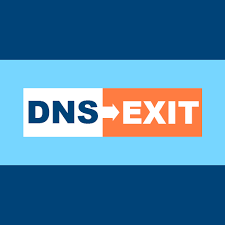MX con datos de GenuinoCloud | dnsExit
Para llevar a cabo la correcta migración de tus correos hacia la plataforma de Genuino Cloud, es necesario que agregues algunos registros DNS con el proveedor donde actualmente está alojado tu dominio.
En el presente tutorial te explicaremos como añadir los registros correspondientes considerando que tu dominio se encuentra en dnsExit.
Pre-requisitos
Para entrar a tu cuenta debes tener en mano los siguientes datos de conexión.
- Correo electrónico. Es la cuenta de correo o nombre de usuario que registraste en dnsExit
- Contraseña. Es la contraseña asociada a tu nombre de usuario en dnsExit
- Accede a tu cuenta en dnsExit.com.
- En la parte izquierda, haz clic en Manage Domain (Administrar dominio).
- En el menú desplegable situado cerca de la parte central de la pantalla, selecciona el dominio que deseas con GenuinoCloud
- Haz clic en Edit DNS (Editar DNS).
- Añade los siguientes registros MX a la sección MX Settings (Configuración de MX):
| Tipo | Host | Apunta a | Prioridad | TTL |
|---|---|---|---|---|
| MX | @ | mx1.emailsrvr.com | 10 | 1 hora |
| MX | @ | mx2.emailsrvr.com | 20 | 1 hora |
- Haz clic en Submit (Enviar) situado en la parte inferior de la pantalla. Sólo puedes añadir dos registros MX cada vez a través de la interfaz web.
- En la pantalla siguiente, haz clic en el botón Edit DNS (Editar DNS).
- Haz clic en Submit (Enviar).
CONCLUSIONES
En resumen cada vez que necesites configurar un dominio que posees con otro proveedor, dentro de la plataforma de Genuino Cloud, debes tener en cuenta que será necesario realizar este procedimiento.
Por supuesto todo puede ser más sencillo aún ya que puedes transferir tu dominio hacia nuestra plataforma. Al realizar la transferencia ya no debes preocuparte por añadir los registros que hemos visto debido a que el cambio se hace de manera automática.
Si tienes alguna duda tus comentarios siempre serán bienvenidos, no dudes en contactarnos, vamos a estar al pendiente para contestar a la brevedad.